иТунес је један од најпопуларнијих медијских плејера који је сада доступан и за Виндовс 10. Познат је по огромној библиотеци медија која се састоји од хиљада музичких датотека, мноштва ТВ емисија, целовечерњих филмова, подцастова итд. Ова огромна колекција само зачепљује простор на вашем чврстом диску због чега се успорава.
Дакле, да бисте смањили стрес на тврдом диску, можете да пренесете садржај иТунес библиотеке на други рачунар. Да видимо како.
Решење: Коришћење УСБ флеш диска
Корак 1: Отвори иТунес апликацију, идите на Филе у горњем левом углу екрана, кликните на њега и изаберите Библиотека из контекстног менија. Затим кликните на Организовати библиотеку.

Корак 2: Сада, у Организовати библиотеку дијалошки оквир, означите поље поред Консолидоване датотеке. Притисните У реду да бисте сачували и изашли.

Корак 3: Сада притисните Виндовс тастер + Е. заједно на тастатури да бисте отворили Филе Екплорер. Кликните на Овај ПЦ пречица на левој страни, а затим двапут кликните да бисте отворили Ц погон. Овде смо кликнули ОС (Ц :).

Корак 4: Затим, један по један идите на доњу путању да бисте дошли до иТунес директоријум:
- двапут кликните на Корисници
- двапут кликните на свој тренутни кориснички рачун. Овде кликнемо на мадху.
- двапут кликните на Музика.
- Сада сте стигли до иТунес директоријум.

Корак 5: Десни клик на иТунес фолдер и изаберите Копирај из контекстног менија.

Корак 6: Сада налепите ову датотеку на свој УСБ флеш диск / погон оловке, повежите погон оловке са другим рачунаром и копирајте ово иТунес директоријум на тај рачунар.
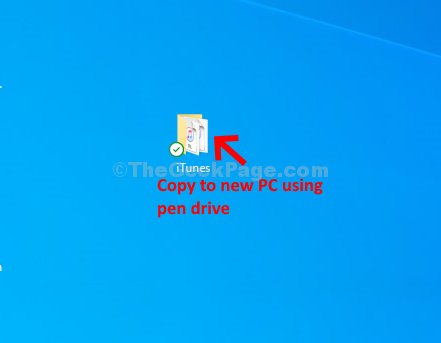
Корак 7: Сада притисните Виндовс тастер + Е. заједно на тастатури да бисте отворили Филе Екплорер на новом рачунару. Идите на исти пут да бисте дошли до иТунес фолдер на исти начин као што је приказано у 4. корак.
Видећете иТунес директоријума на новом рачунару, ако сте већ свирали иТунес бацам се на посао. Међутим, ако не желите да препишете садржај или га преоптеретите превише садржајем, избришите стару фасциклу. Десни клик на иТунес и кликните на Избриши.
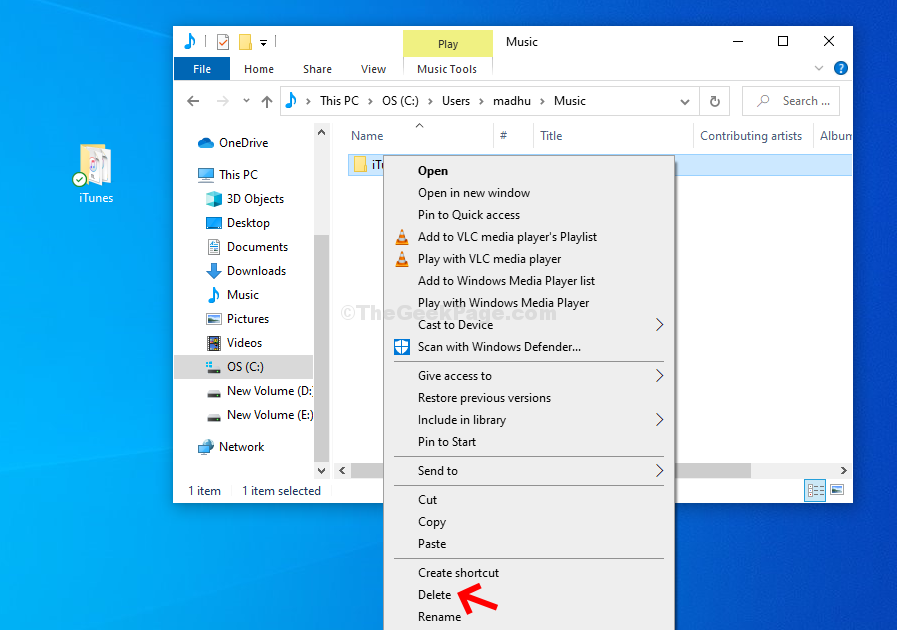
Корак 8: Сада одаберите ново иТунес директоријум (који сте пренели са старог рачунара помоћу оловке) и превуците га и испустите у Музика директоријум новог рачунара.
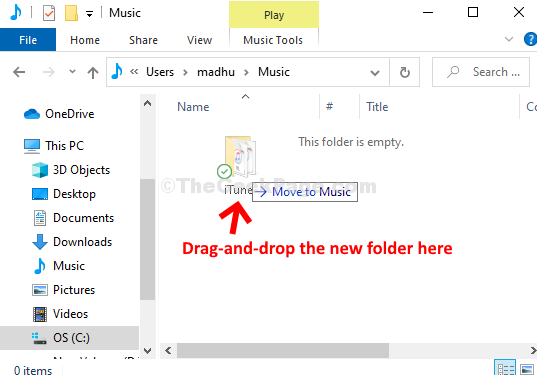
То је то. Завршили сте с преносом иТунес библиотеке на нови рачунар.


